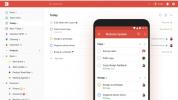Sadržaj
- iFont
- Uvoz vaših fontova u iFont
- Odabir novih fontova u aplikaciji
iFont



iFont vam omogućuje instaliranje fontova u formatu TrueTypeFont (.ttf), OpenTypeFont (.otf), TrueType Collection (.ttc) i .zip na vaš iPhone ili iPad. Fontovi se mogu koristiti u uredskim aplikacijama kao što su Microsoft Office ili iWork, pa čak i u aplikacijama za dizajn. iFont je besplatan u Apple App Storeu, nudi mogućnost kupnje i jednostavan je za korištenje.
Preporučeni videozapisi
Trgovina aplikacijama
Uvoz vaših fontova u iFont
Možete koristiti iFont za instaliranje fontova u svoj iPad ili iPhone slijedeći dolje navedene korake. Mi ćemo uvesti i instalirati font iz .zip datoteke.
Korak 1: Otvorite aplikaciju i dodirnite Uvoz gumb na kartici Instalater.

Korak 2: Nakon što se otvori izbornik Google diska, odaberite datoteku fonta (za ovaj primjer, 1Password screenshot.zip). Imajte na umu da možete pogoditi pretraživati gumb za odabir datoteka s iClouda, Google diska i vašeg telefona.
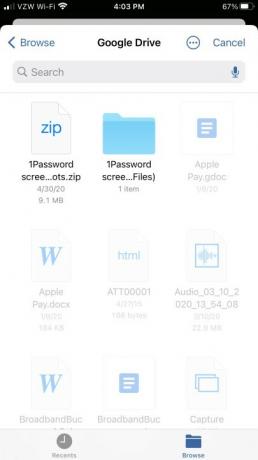
Korak 3: Vratite se na karticu Instalater i dodirnite Izaberi gumb pored vaše datoteke. Svi fontovi bit će snimljeni iz dokumenta (Cameron Sans MS Medium, u ovom slučaju), omogućujući vam da instalirate, dijelite, brišete, uspoređujete, izvozite font i još mnogo toga. Pritisnite Instalirati kako biste potvrdili svoj izbor.
Korak 4: Dodirnite Dopusti na sljedećem zaslonu za preuzimanje profila konfiguracije fonta.
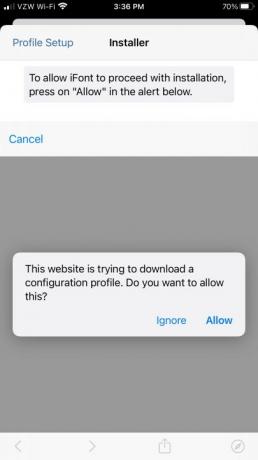
Korak 5: Otvorite svoj iPhone ili iPad postavke izbornik i dodirnite Profil preuzet > Instaliraj, zatim unesite šifru svog uređaja i dodirnite Gotovo u gornjem desnom kutu. Imajte na umu da profil fonta neće imati pristup nikakvim osobnim podacima na vašem uređaju.
Korak 6: Dodirnite Instalirati još jednom u gornjem desnom kutu i zatim ponovno na dnu zaslona. Kada se postupak završi, moći ćete koristiti svoj novi font u svim kompatibilnim aplikacijama i pristupiti mu pod Postavke > Općenito > Profil.
Odabir novih fontova u aplikaciji
Fontovi koje ste upravo instalirali neće se pojaviti ako koristite PowerPoint, pa ćete prekinuti ono na čemu radite i izaći iz aplikacije kako biste dovršili instalaciju.
- Dvaput dodirnite gumb za početnu stranicu da biste vidjeli sve otvorene aplikacije.
- Prijeđite prstom lijevo i desno dok ne pronađete aplikaciju u kojoj želite koristiti nove fontove.
- Prijeđite prstom prema gore da biste zatvorili aplikaciju.
- Ponovno otvorite aplikaciju.
- Sada možete vidjeti da je Cameron Sans MS Medium naveden pod Fontovi za iOS odjeljak.
Ako nemate Microsoft Office, još uvijek možete koristiti iFont za isporuku fontova u obliku slika putem teksta koji možete otvoriti s Notepadom. Dakle, eto vam ga. Praktična aplikacija koja podiže produktivnost na iOS-u na višu razinu.
Preporuke urednika
- iPhone je upravo prodan za ludi iznos na aukciji
- Kako se riješiti tuđeg Apple ID-a na svom iPhoneu
- Instalacija vitalnog sigurnosnog ažuriranja za Apple uređaje traje samo nekoliko minuta
- Ovaj Android telefon od 600 dolara ima jednu veliku prednost u odnosu na iPhone
- Ovaj mali gadget daje vam najbolju značajku iPhonea 14 za 149 USD
Nadogradite svoj životni stilDigitalni trendovi pomažu čitateljima da prate brzi svijet tehnologije sa svim najnovijim vijestima, zabavnim recenzijama proizvoda, pronicljivim uvodnicima i jedinstvenim brzim pregledima.